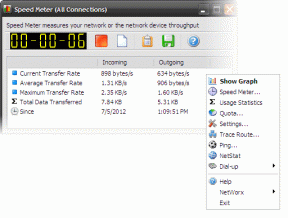Administrar memoria virtual (archivo de paginación) en Windows 10
Miscelánea / / November 28, 2021
Administrar memoria virtual (archivo de paginación) en Windows 10: La memoria virtual es una técnica de implementación de la computadora. disco duro (almacenamiento secundario) para proporcionar memoria adicional a un sistema. Hay un área de archivo de paginación en su disco duro que Windows emplea cuando los datos en la RAM se sobrecargan y se queda sin espacio disponible. Para optimizar el sistema operativo con un mejor rendimiento, es apropiado dejar que el sistema Windows manejar la mejor configuración preliminar, máxima y mínima con respecto al archivo de paginación de virtual memoria. En esta sección, lo guiaremos para administrar Memoria virtual (archivo de paginación) en Windows 10. Windows tiene el concepto de memoria virtual donde el archivo de paginación es un archivo de sistema oculto que tiene una extensión .SYS que generalmente reside en la unidad de su sistema (generalmente la unidad C: \). Este archivo de paginación permite que el sistema tenga memoria adicional para manejar cargas de trabajo sin problemas junto con la RAM.

Contenido
- ¿Qué es la memoria virtual (archivo de paginación)?
- Calcular la memoria virtual de Windows 10 (archivo de paginación)
- Administrar memoria virtual (archivo de paginación) en Windows 10
¿Qué es la memoria virtual (archivo de paginación)?
Como sabes, todos los programas que ejecutamos utilizan RAM (Memoria de acceso aleatorio); pero como hay una escasez de espacio RAM para que su programa se ejecute, Windows por el momento mueve esos programas que estaban destinados a almacenarse generalmente en RAM en una ubicación específica en su disco duro llamada Paginación Expediente. La cantidad de información acumulada momentáneamente en ese archivo de paginación emplea el concepto de Memoria Virtual. Como todos sabemos, cuanto mayor sea el tamaño de RAM (por ejemplo, 4 GB, 8 GB, etc.) en su sistema, más rápido funcionarán los programas cargados. Debido a la falta de espacio RAM (almacenamiento primario), su computadora procesa los programas que se ejecutan lentamente, técnicamente debido a la administración de la memoria. Por lo tanto, se requiere una memoria virtual para compensar el trabajo. Cabe señalar que su sistema puede procesar datos de la RAM mucho más rápido que el formulario de su disco duro del sistema, por lo que si planea aumentar el tamaño de la RAM, entonces está en la ventaja lado.
Calcular la memoria virtual de Windows 10 (archivo de paginación)
Existe un procedimiento específico para medir el tamaño exacto del archivo de página. El tamaño inicial permanece en uno y medio (1.5) multiplicar por la cantidad total de memoria en su sistema. Además, el tamaño máximo será 3 multiplicar por el tamaño inicial. Entonces, si toma un ejemplo, donde tiene 8 GB (1 GB = 1,024 MB x 8 = 8,192 MB) de memoria. El tamaño inicial sería 1,5 x 8.192 = 12.288 MB y el tamaño máximo puede llegar a 3 x 8.192 = 24.576 MB.
Administrar memoria virtual (archivo de paginación) en Windows 10
Asegurate que crear un punto de restauración por si acaso algo sale mal.
Estos son los pasos para ajustar la memoria virtual de Windows 10 (archivo de paginación):
1.Inicie la página del sistema de su computadora (Win Key + Pausa) o haga clic derecho en Esta PC y seleccione Propiedades en el menú contextual que aparece.

2.Anote su memoria instalada, es decir, RAM
3.Haga clic en "Configuración avanzada del sistema”Enlace del panel de la ventana izquierda.
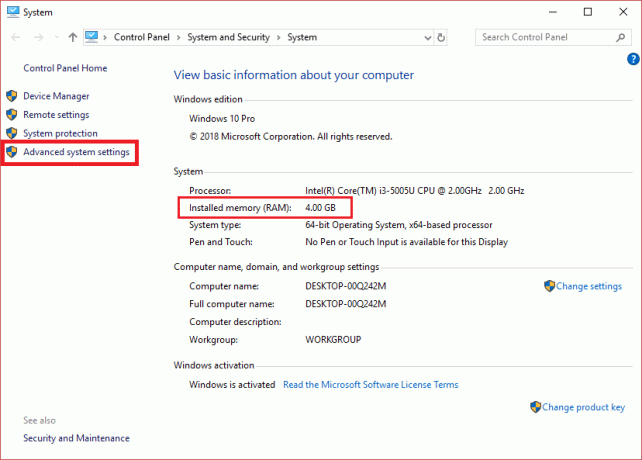
4. Verá que aparece un cuadro de diálogo de propiedades del sistema.
5. Vaya a la "Lengüeta avanzada”Del cuadro de diálogo Propiedades del sistema
6.Haga clic en "Ajustes…”En la sección Rendimiento del cuadro de diálogo.
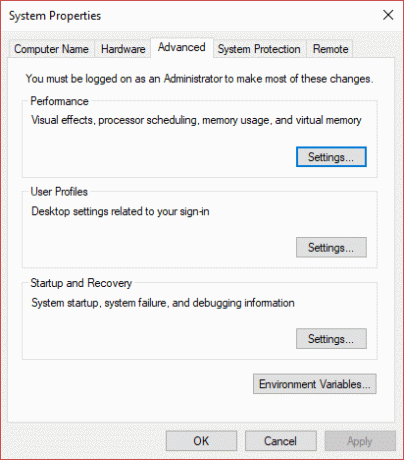
7.Haga clic en "Lengüeta avanzada”Del cuadro de diálogo Opciones de rendimiento.
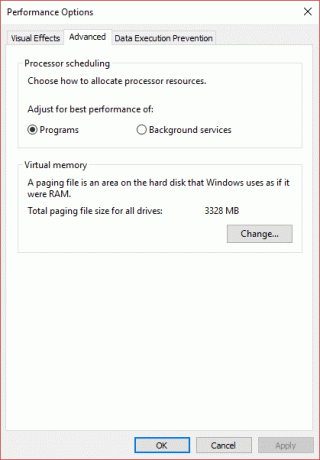
8.Haga clic en "Cambio…"Botón debajo del Sección de memoria virtual.
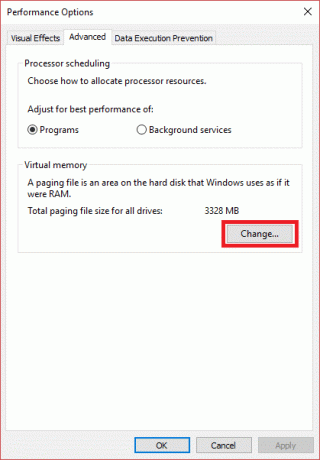
9.Deseleccionar los "Administre automáticamente el tamaño del archivo de paginación para todas las unidadesCasilla de verificación ”.
10. Seleccione “Tamaño personalizado"Botón de radio y ingrese el tamaño inicial así como el tamaño máximo implementó el cálculo y la fórmula mencionados anteriormente en función del tamaño de su RAM.
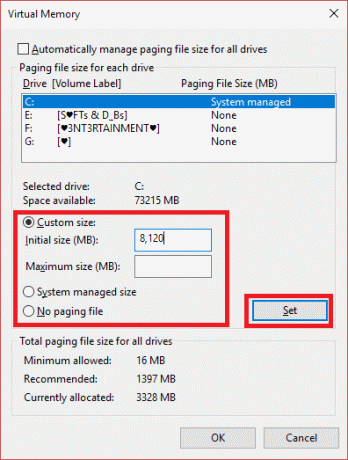
11.Después de completar todos los cálculos y poner el tamaño inicial y máximo, haga clic en el botón "Colocar”Para actualizar los cambios esperados.
Recomendado:
- Cómo ver la contraseña guardada en Chrome
- ¿Dónde está la carpeta de inicio en Windows 10?
- Refleja la pantalla de Android en tu PC sin root
- Cómo cambiar el idioma del sistema en Windows 10
Espero que los pasos anteriores hayan sido útiles y ahora puede Administrar memoria virtual (archivo de paginación) en Windows 10, pero si aún tiene alguna pregunta con respecto a este tutorial, no dude en hacerla en la sección de comentarios.